В данном пошаговом руководстве приведены сценарии, иллюстрирующие преимущества технологий управления пользовательскими данными и настройками. Статья призвана помочь системным администраторам разобраться в тонкостях работы этих компонентов технологии IntelliMirror®.
Введение
Люди используют компьютеры в одном из двух состояний: автономном (без подключения к локальной сети) и сетевом (при наличии подключения). В процессе работы пользователи часто переходят от одного состояния к другому. Технологии управления IntelliMirror позволяют людям работать наиболее эффективно.
В особенности это относится к управлению пользовательскими данными и управлению пользовательскими настройками. Данные и настройки следуют за пользователями вне зависимости от того, работают ли они автономно, или подключены к локальной сети. Синхронизация информации, хранящейся на серверах и на локальном жестком диске, позволяет сделать пользовательские данные и настройки более доступными.
Входя в систему на любом компьютере, пользователям совершенно не нужно вникать в тонкости работы технологии, чтобы получить доступ к своим данным, документам, личным настройкам и приложениям. Хотя пользователям интуитивно понятен процесс работы с IntelliMirror, администратору предварительно нужно выполнить некоторые конфигурационные действия.
Inkscape Урок 2 Пользовательские настройки программы
В данном пошаговом руководстве описывается начало работы с двумя главными возможностями IntelliMirror: управлением пользовательскими данными и управлением пользовательскими настройками.
Перемещаясь от одного компьютера сети к другому, пользователи сохраняют доступ к необходимым для их работы данным в любом режиме подключения к сети. Администраторы могут централизованно управлять этой возможностью при помощи групповой политики, что снижает затраты на поддержку.
— Расширения оболочки Windows
У пользователей есть необходимое для работы программное обеспечение. ПО и дополнительные компоненты устанавливаются по запросу. Однажды установленное ПО самовосстанавливается. Администраторы централизованно (посредством групповой политики) управляют развертыванием и обновлениями ПО, а также обновлениями ОС. Это минимизирует стоимость поддержки.
— Установка/Удаление программ из панели управления
— Расширения оболочки Windows
Пользователи видят любимые настройки рабочего стола на любом компьютере. Личные предпочтения, а также настройки рабочего стола и ПО доступны при входе в систему любого компьютера сети. Администраторы могут централизованно управлять этой возможностью при помощи групповой политики, что уменьшает затраты на поддержку
— Перемещаемые профили пользователей
— Расширения оболочки Windows
— Службы удаленной установки (RIS)
Таблица 1 — Преимущества IntelliMirror
Данное пошаговое руководство предполагает наличие базовой инфраструктуры, позволяющей Вам изучить и оценить новые возможности IntelliMirror, а также продумать способы их применения в Вашей организации.
Пользовательские настройки
Управление пользовательскими данными
Управление пользовательскими данными в основном затрагивает документы и личные файлы — данные, которые пользователь видит. Данные могут следовать за пользователем потому, что они хотя и выглядят как локальные, Windows Server 2000 хранит их на сетевом ресурсе.
Администратор может направить данные за пользователем несколькими способами. Желаемую функциональность можно конфигурировать вручную, настраивать индивидуально для каждого пользователя или задействовать групповые политики.
Ключевыми моментами настройки перемещения данных следом за пользователем являются перенаправление особых папок (таких, как «Мои документы») на сетевой ресурс и их доступность для автономной работы.
Когда пользователь сохраняет файл в папке «Мои документы», фактически сохранение происходит на сетевой ресурс, а копия локального компьютера синхронизируется с сетевой копией. Синхронизация происходит в фоновом режиме и незаметна для пользователя.
Работа пользователя в автономном состоянии ничем не отличается от действий при наличии подключения к сети. Временные неполадки в работе локальной сети никак не отражаются на пользователе. При работе в автономном режиме (для удобства или из-за неполадок в локальной сети) все изменения и модификации производятся в локальной копии пользовательских данных. Синхронизация с сетевой копией происходит автоматически при следующем подключении к сети.
Если изменения были произведены как в сетевой, так и в локальной копии, Диспетчер синхронизации спросит пользователя, сохранять ли обе копии или произвести их синхронизацию.
Управление пользовательскими настройками
Пользовательские настройки, как и данные, могут следовать за пользователями независимо от того, на какой компьютер производится вход. IntelliMirror задействует групповые политики и службу каталогов Active DirectoryTM для хранения настроек, что обеспечивает их перемещение вслед за пользователем. Администраторы могут настраивать и контролировать пользовательскую среду, а также возможность ее изменения пользователями. Если разрешено, пользователи могут настраивать оформление и параметры системы в соответствии с производственной необходимостью и личными предпочтениями.
Настройки содержат три типа информации:
- Необходимую информацию (личную и установленную административно)
- Временную информацию
- Локальные данные, относящиеся к определенному компьютеру
Как правило, не следует перемещать временные и локальные данные, если пользователям позволено осуществлять одновременный вход на несколько компьютеров. Различия между компьютерами могут привести к накладкам, препятствующим механизму перемещения настроек.
Управляя пользовательскими настройками при помощи групповых политик и «послушных» приложений, Windows 2000 обеспечивает сохранение только необходимой информации. Приложение считается «послушным», если оно сертифицировано для работы в среде Windows 2000 или следует рекомендациям по отделению пользовательских настроек от параметров локального компьютера. Временные и локальные настройки компьютера динамически и своевременно генерируются при необходимости. Это дает пользователям возможность работать в схожих условиях на любом компьютере.
Технологии управления пользовательскими данными и настройками
Управление пользовательскими данными осуществляется аналогично управлению настройками. Основное различие между технологиями заключается в том, что пользователю известны его данные, а о настройках он может не подозревать. Примерами пользовательских настроек могут служить вспомогательный словарь, *.ost файлы почтового клиента Outlook, а также параметры, определяющие вид и поведение приложений.
В данном руководстве описываются следующие технологии:
- Перемещаемые профили пользователей . Они позволяют пользователям перемещаться от компьютера к компьютеру корпоративной сети. Пользователи, для которых настроен перемещаемый профиль, могут входить в систему, запускать приложения, редактировать документы и т. д. При выходе из системы их профили копируются на сервер. При входе на другой компьютер, данные профиля, включающие настройки меню Пуск и папку «Мои документы», копируются на локальный жесткий диск. .
- Перенаправление папок . Это уникальная особенность Windows 2000 позволяет пользователям и администраторам перенаправить путь папки в другое место. Перенаправление можно осуществить в другую папку локального компьютера или в общий каталог на сетевом ресурсе. Пользователи могут работать с личными или общими документами на защищенном сервере так же, как если бы файлы располагались на локальном жестком диске.
- Автономные файлы . Эта технология предоставляет возможность работы с сетевыми документами. Если файл или папка сделаны доступными для автономной работы, пользователь редактирует локальную кэшированную копию документа. Обновленная версия будет скопирована на сетевой ресурс при следующем подключении к сети.
Ниже в документе описывается использование этих трех технологий.
Перемещаемые профили пользователей
В целом, реализация перемещаемых профилей в Windows 2000 схожа с Windows NT 4.0. Вы можете узнать о различиях из Приложения, которое также содержит советы и рекомендации.
Если Вы незнакомы с технологией перемещаемых пользовательских профилей, обратитесь к официальному документу Руководство по профилям и политикам Windows NT 4.0 Guide to Microsoft Windows NT 4.0 Profiles and Policies (EN).
Прежде чем приступить к выполнению шагов данного руководства, Вам необходимо создать базовую инфраструктуру, имеющую особые требования к аппаратной и программной части компьютера. Базовая инфраструктура описана в первой и второй частях Пошагового руководства по развертыванию базовой инфраструктуры Windows 2000 Server Step-by-Step Guide to a Common Infrastructure for Windows 2000 Server Deployment (EN). Если Вы не используете базовую инфраструктуру, Вы должны принять это во внимание при использовании данного документа.
Хотя изучение Пошагового руководства по использованию возможностей набора Групповой политики Step-by-Step Guide to Understanding the Group Policy Feature Set (EN) необязательно, мы рекомендуем его прочесть и выполнить предложенные в нем задания. Это даст Вам более четкое представление о работе групповой политики и ее применении в контексте удаленной установки операционной системы.
Примечание . Вы можете выполнять шаги данного документа как до, так и после следования руководству по групповой политике. Однако во втором случае может потребоваться возврат некоторых политик в исходное состояние (в частности, это касается режима обработки замыкания пользовательской групповой политики).
Администратор входит в систему на сервере, создает общий сетевой каталог для хранения перемещаемых профилей пользователей, а затем делает пользователей «перемещаемыми».
Для создания общего каталога, хранящего перемещаемые профили пользователей:
- Выполните вход в серверную ОС с учетными данными администратора. Дважды щелкните по значку Мой компьютер (My Computer) , чтобы открыть его.
- Сделайте двойной щелчок на значке локального диска, который будет служить хранилищем перемещаемых профилей пользователей.
- В меню Файл (File) выберите команду Создать (New) и щелкните на Папку (Folder) .
- Вместо Новая папка (New Folder) введите название создаваемой папки: Profiles .
- Нажмите клавишу Enter .
- Правой кнопкой мыши щелкните по папке Profiles и выберите команду Свойства (Properties) из контекстного меню.
- Перейдите на вкладку Доступ (Sharing) .
- Выберите опцию Открыть общий доступ к этой папке (Share this folder) как показано на Рисунке 1 ниже.
Рисунок 1 — Свойства папки Profiles
Чтобы сделать Clair Hector перемещаемым пользователем:
- В меню Пуск (Start) выберите Программы (Programs) и щелкните Администрирование (Administrative Tools) .
- Щелкните Active Directory – пользователи и компьютеры (Active Directory Users and Computers).
- Раскройте узел reskit.com (если он еще не раскрыт).
- Раскройте узел Accounts .
- Щелкните Production , как показано на Рисунке 2 ниже.
Рисунок 2 — Оснастка Active Directory – пользователи и компьютеры
Примечание . Этапы 7 и 8 необходимы в случае, если пошаговые действия выполняются на контроллере домена. Эти два этапа позволяют Clair выполнить локальный вход в систему контроллера домена. Переходите сразу к шагу 9, если Вы следуете данному руководству на рядовом сервере.
- Чтобы выйти из системы, нажмите кнопку Пуск (Start) , щелкните Завершение работы (Shutdown) , выберите из раскрывающегося списка Завершение сеанса Администратора (Log off Administrator) и нажмите кнопку ОК .
- Нажмите комбинацию клавиш Ctrl-Alt-Del .
- Войдите в систему с учетными данными Clair .
Создание собственного изображения для обоев рабочего стола:
- В меню Пуск (Start) выберите Программы (Programs) , затем Стандартные (Accessories) .
- Щелкните Paint .
- В программе Paint нарисуйте что-либо пригодное к использованию в виде обоев рабочего стола.
- Откройте меню Файл (File) щелчком мыши.
- Выберите команду Сохранить как (Save As) .
- В поле Имя файла (File name) введите: MyBackground .
Обратите внимание, что система сохраняет файл в папке «Мои рисунки». - Нажмите кнопку Сохранить (Save) .
- Из меню Файл (File) выберите команду Выход (Exit) , чтобы закрыть Paint .
Примечание. Если Вы предварительно выполнили шаги Руководства по групповым политикам , Вам может понадобиться перенастроить политики таким образом, чтобы Clair Hector смогла сменить обои на рабочем столе.
Чтобы сделать полученное изображение обоями рабочего стола (фоновым рисунком):
- Щелкните правой кнопкой мыши на рабочем столе.
- Выберите Свойства (Properties) из контекстного меню.
- Выберите созданное Вами изображение из списка, как показано на Рисунке 3 ниже.
Рисунок 3 — Свойства экрана .
Оцените статью: Голосов
Источник: www.winblog.ru
Настройки приложения C#: определение, пример
Существуют различные способы сохранения настроек для всего приложения и конкретных пользователей вне программы. Один из них заключается в настройке параметров приложения в проекте Visual Studio. Они допускают строго типизированную конфигурацию, которую можно изменить без перекомпиляции.
Что такое настройки приложения?
Обычно для приложения требуется некоторый уровень конфигурируемости без необходимости перекомпиляции программного обеспечения. Иногда вам захочется иметь возможность изменять настройки всего приложения, которые влияют на всех пользователей программы. Например, строка подключения для базы данных может быть настроена таким образом, чтобы можно было изменять местоположение базы данных после установки программного обеспечения. Вы также можете включить пользовательские настройки, которые могут быть изменены в программном обеспечении явно или неявно. Например, веб-браузер может включать «домашнюю страницу», которая отличается для каждого пользователя и может быть изменена нажатием кнопки.
С помощью настроек приложения можно легко создать конфигурацию как для всего приложения, так и для конкретного пользователя. Это именованные значения, которые можно создать с помощью Visual Studio. Параметры добавляются в файл конфигурации сборки, и создаются классы, которые позволяют настраивать параметры в коде как строго типизированные свойства.
Использование настроек приложения
В этой статье мы создадим простое консольное приложение, которое считывает свою конфигурацию из настроек приложения. Сначала мы настроим программу с настройкой только для чтения, для всего приложения. Затем мы изменим этот параметр, чтобы он зависел от пользователя, и разрешим изменять его во время выполнения и сохранять на диске. Для начала создайте новое консольное приложение с именем «AppSettings».
Создание настроек приложения
Настройки приложения можно настроить вручную в файле app.config. Однако гораздо проще выполнить эту настройку с помощью свойств проекта Visual Studio. Чтобы просмотреть параметры приложения, щелкните правой кнопкой мыши имя проекта в Обозревателе решений и выберите пункт Свойства в появившемся контекстном меню. В названиях разделов слева от окна свойств выберите Настройки.
При первом просмотре настроек приложения для проекта может появиться сообщение «Этот проект не содержит файла настроек по умолчанию. Нажмите здесь, чтобы создать его». Нажмите на это сообщение, чтобы создать файл настроек и просмотреть таблицу настроек приложения, показанную ниже.
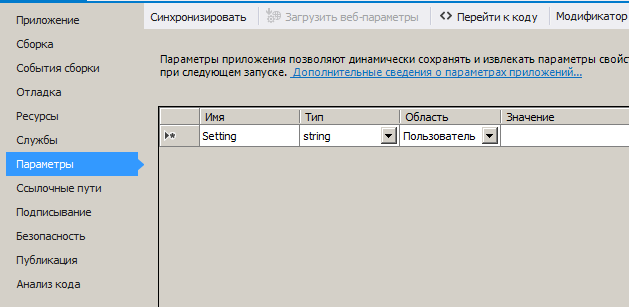
Параметры приложения Visual Studio
Visual Studio позволяет создавать по одному параметру приложения на строку. Для каждой настройки требуется указать четыре значения:
- Имя. Столбец Имя используется для присвоения параметру уникального имени. Это имя станет именем свойства, которое будет использоваться для доступа к значению параметра.
- Тип. Все настройки приложения строго типизированы. Этот столбец используется для указания типа свойства настройки.
- Область. Доступны два параметра области, позволяющие указать, хотите ли вы создать настройку для всего приложения или для конкретного пользователя.
- Значение. Последний столбец используется для указания значения по умолчанию для параметра.
Примечание: После компиляции приложения файл app.config будет переименован в соответствии с именем сборки; в этом случае AppSettings.exe.config. Вы сможете отредактировать этот текстовый файл, чтобы изменить настройки без перекомпиляции.
Чтение настроек приложения
Создание файла настроек приложения по умолчанию добавляет новое пространство имен с именем «Свойства» в пространство имен проекта по умолчанию. Внутри нового пространства имен находится класс, предоставляющий доступ к новым свойствам. Чтобы продемонстрировать, вернитесь в редактор кода для класса, содержащего основной метод программы. Чтобы упростить доступ к новому пространству имен, добавьте следующую директиву using в начало кода:
using AppSettings.Properties;
Теперь мы можем вывести содержимое параметра приложения, обратившись к свойству класса, созданного Visual Studio. Чтобы вывести текст на консоль, добавьте следующий код в метод Main:
Console.WriteLine(Settings.Default.TestSetting); Console.ReadLine();
Запустите программу, чтобы увидеть значение параметра приложения, выведенное на консоль. Вы также можете попробовать выполнить скомпилированный исполняемый файл и изменить значение в файле AppSettings.exe.config. Это покажет, что значение можно изменить без перекомпиляции.
Создание пользовательских yастроек
Если вы попытаетесь присвоить новое значение параметру для всего приложения, код не будет скомпилирован. Чтобы увидеть это, измените код в основном методе следующим образом. При попытке компиляции отображается сообщение об ошибке, указывающее, что свойство доступно только для чтения.
Console.WriteLine(Settings.Default.TestSetting); Settings.Default.TestSetting = Console.ReadLine();
Значения для всего приложения не могут быть изменены во время выполнения. Однако пользовательские настройки могут быть изменены во время выполнения для отдельного пользователя. Чтобы изменить набор тестов на пользовательский, вернитесь к свойствам проекта и измените значение области для параметра на «Пользователь».
Теперь код будет скомпилирован, но изменения в настройках будут существовать только до тех пор, пока приложение не прекратит выполнение. Для сохранения пользовательских настроек между сеансами необходимо использовать метод Сохранения. Чтобы попробовать это, добавьте следующую строку в конец основного метода:
Settings.Default.Save();
Попробуйте выполнить скомпилированную исполняемую версию программы несколько раз, каждый раз вводя новую строку для параметра. Вы должны увидеть, что введенное значение сохраняется между запусками программного обеспечения. Однако, если вы просмотрите файл AppSettings.exe.config в папке исполняемого файла, вы увидите, что настройки не изменяются.
Этот файл продолжает содержать значения по умолчанию для каждого настраиваемого элемента, гарантируя, что новые пользователи программы не унаследуют изменения, внесенные другими пользователями. Пользовательские значения хранятся в новом файле в папке пользователя. Точный путь к папке определяется операционной системой.
Сброс пользовательских настроек
В некоторых приложениях, особенно с большим количеством настраиваемых параметров, полезно предоставить пользователю возможность сбросить все пользовательские настройки до значений по умолчанию. Вы можете добиться этого с помощью метода сброса. После сброса файл конфигурации пользователя очищается, чтобы вместо него использовались значения основного файла конфигурации.
Settings.Default.Reset();

Автор этого материала — я — Пахолков Юрий. Я оказываю услуги по написанию программ на языках Java, C++, C# (а также консультирую по ним) и созданию сайтов. Работаю с сайтами на CMS OpenCart, WordPress, ModX и самописными. Кроме этого, работаю напрямую с JavaScript, PHP, CSS, HTML — то есть могу доработать ваш сайт или помочь с веб-программированием. Пишите сюда.
заметки, си шарп, настройки, Visual Studio, .NET
Источник: upread.ru
Пользовательские настройки системы компоновки данных
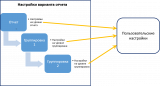
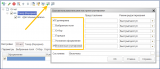
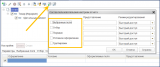
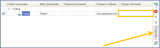
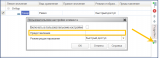
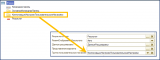
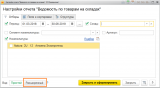
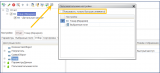
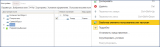
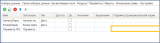
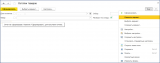
Работа с отчетами в пользовательском режиме, формы отчетов. Понятие пользовательских настроек в отчетах на СКД. Определение состава пользовательских настроек для разделов в целом и для отдельных элементов, для всего отчета и для отдельных группировок. Видимость функциональных опций в отчетах на СКД.
И так, продолжаем тему настроек отчетов, построенных на базе СКД. Для тех, кто не читал первые статьи, ссылки ниже:
- Основные понятия и элементы отчетов на СКД
- Настройки вариантов отчетов на СКД
В данной статье поговорим про пользовательские настройки.
Что же это такое, зачем они нужны и чем отличаются от настроек варианта?
Дело в том, что настройки варианта отчета достаточно сложны для пользователя. Много различных закладок, сложная структура отчета – не каждый рядовой сотрудник сможет во всем этом разобраться:
По этой причине, разработчики решили упростить работу для конечных пользователей отчетов, и создать дополнительную сущность, так называемые пользовательские настройки, которые представляют собой подмножество настроек вариантов отчетов. Разработчик отчета определяет сам, что, и в каком объеме будет доступно пользователям:
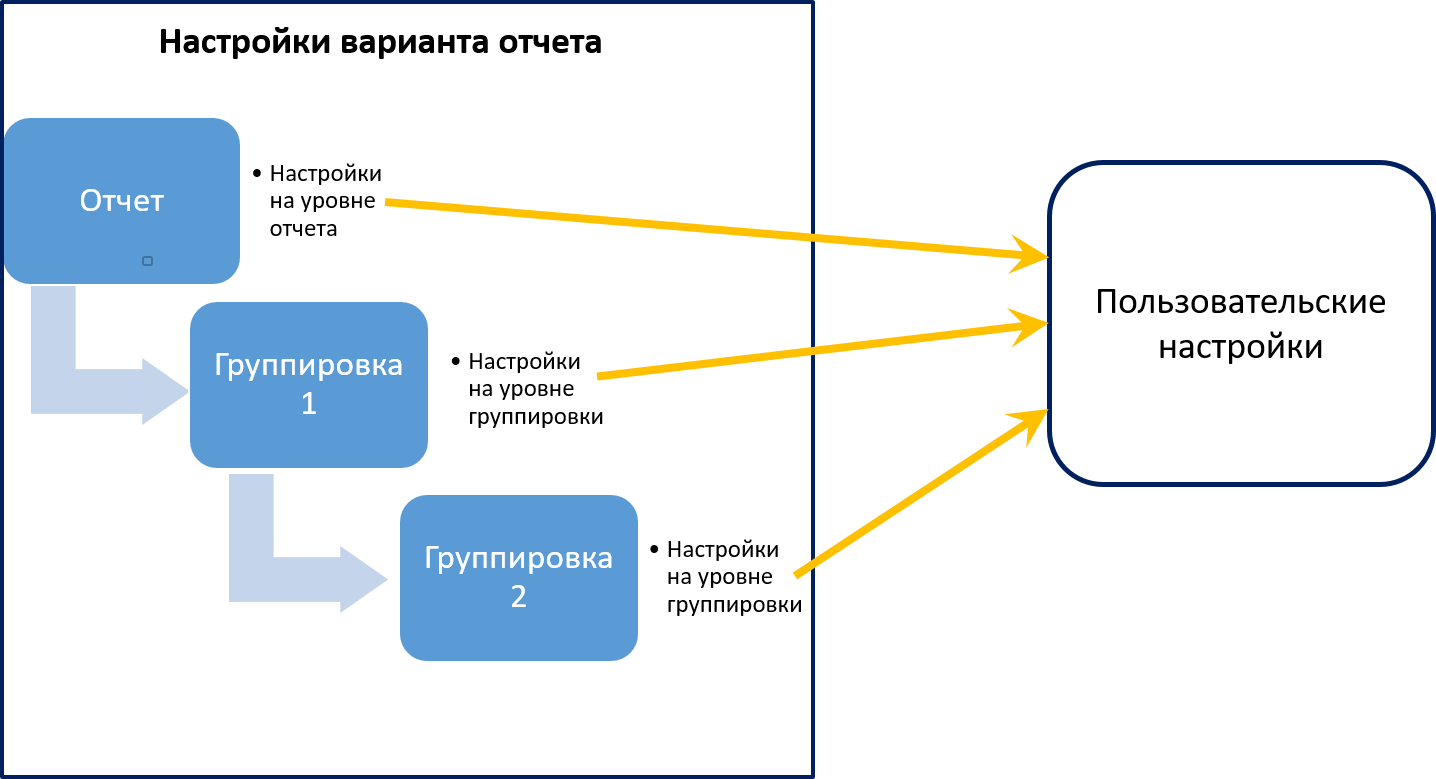
Несмотря на то, что на программном уровне, пользовательские настройки – это отдельная ветвь компоновщика настроек, они не могут существовать без привязки к настройкам варианта. На программном уровне связь выполняется по идентификатору пользовательской настройки.
- Работа с отчетами в пользовательском режиме
- Формы отчетов
- Определение состава пользовательских настроек
- Определение состава на уровне структуры
- Определение состава на уровне отдельных элементов
- Произвольное добавление настроек на форму отчета
- Функциональные опции и настройки отчетов
Работа с отчетами в пользовательском режиме
Само собой разумеется, что пользовательские настройки доступны для редактирования в режиме 1С-предприятия. Они сохраняются автоматически при работе пользователей в специальном системном хранилище пользовательских настроек (его можно переопределить на уровне конфигурации в целом). Редактирование пользовательских настроек не приводит к необходимости сохранять новый или измененный вариант отчета, в отличие от редактирования настроек самого варианта в пользовательском режиме.
Настройки вариантов отчетов, также доступны в режиме работы пользователей. То-есть, «продвинутые» сотрудники имеют возможность редактировать, или сохранять новые варианты отчета, а также определять доступные «пользовательские» настройки для остальных пользователей отчета.
Как правило, в пользовательские настройки выносятся наиболее часто используемые настройки варианта. Сами же настройки варианта можно вообще скрыть от пользователей, чтобы не загромождать их лишней информацией.
Сам интерфейс работы с настройками вариантов и пользовательскими настройками зависит от используемой конфигурации и наличия специальных форм для отчетов.
Формы отчетов
Формы, для отчетов на базе СКД система генерирует автоматически. Однако, при необходимости, можно создать собственные формы. Для отчетов доступны следующие виды форм:
- Форма отчета – основная форма для вывода отчета и быстрых пользовательских настроек,
- Форма настроек отчета – форма для редактирования пользовательских настроек,
- Форма вариантов отчета – форма для редактирования вариантов отчета в пользовательском режиме.
Например, в демонстрационной конфигурации (Управляемое приложение), формы для отчетов не указаны. Сгенерированная автоматически форма отчета выглядят так:
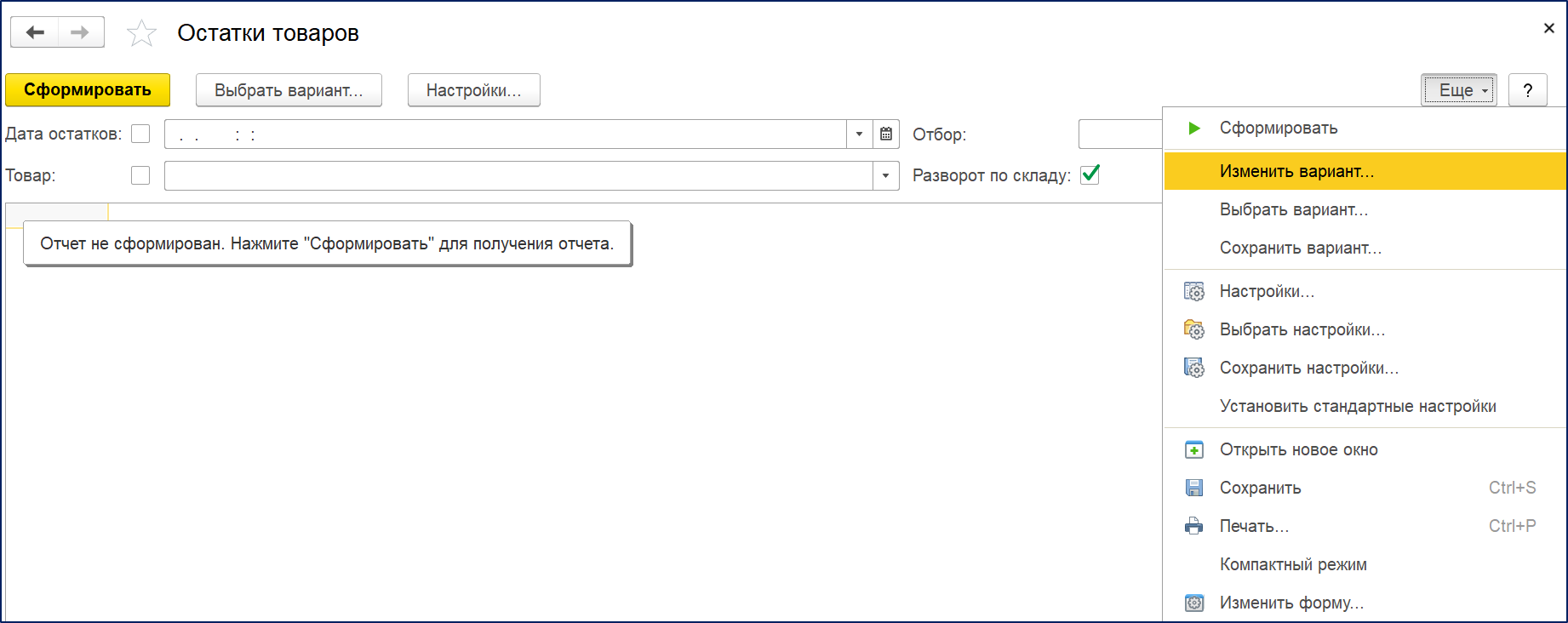
После кнопки «Сформировать» расположена кнопка открытия списка доступных вариантов отчетов.
Далее расположена кнопка открытия формы настроек (это именно пользовательские настройки, состав и определение которых будет описано ниже).
Под этими кнопками расположен раздел «быстрых» пользовательских настроек, о которых мы будем говорить позже.
Что касается настройки варианта отчета, или сохранение нового, эти действия доступны через меню «Еще». Также, далее в этом меню есть команды для принудительного сохранения и применения пользовательских настроек. Напомню, пользовательские настройки сохраняются автоматически при закрытии формы отчета.
Пункт меню «Установить стандартные настройки» позволяет вернуться к изначально заданным настройкам варианта отчета.
На заметку . Команду «Установить стандартные настройки» целесообразно использовать в случае, если в процессе работы изменяются настройки варианта отчета. Так как они могут быть «перекрыты» сохраненными ранее пользовательскими настройками.
Есть возможность указать общие формы, которые будут применятся по умолчанию для всех отчетов конфигурации.
В типовых конфигурациях семейства ЕРП, существуют общие предопределенные формы для самого отчета и настроек, заданные на уровне конфигурации в целом:
На ряду с другими дополнительными возможностями, типовая форма настроек позволяет выполнять редактировать как пользовательские настройки так и настройки вариантов отчетов. Переход осуществляется нажатием на кнопку «Расширенный» в настройках отчета:
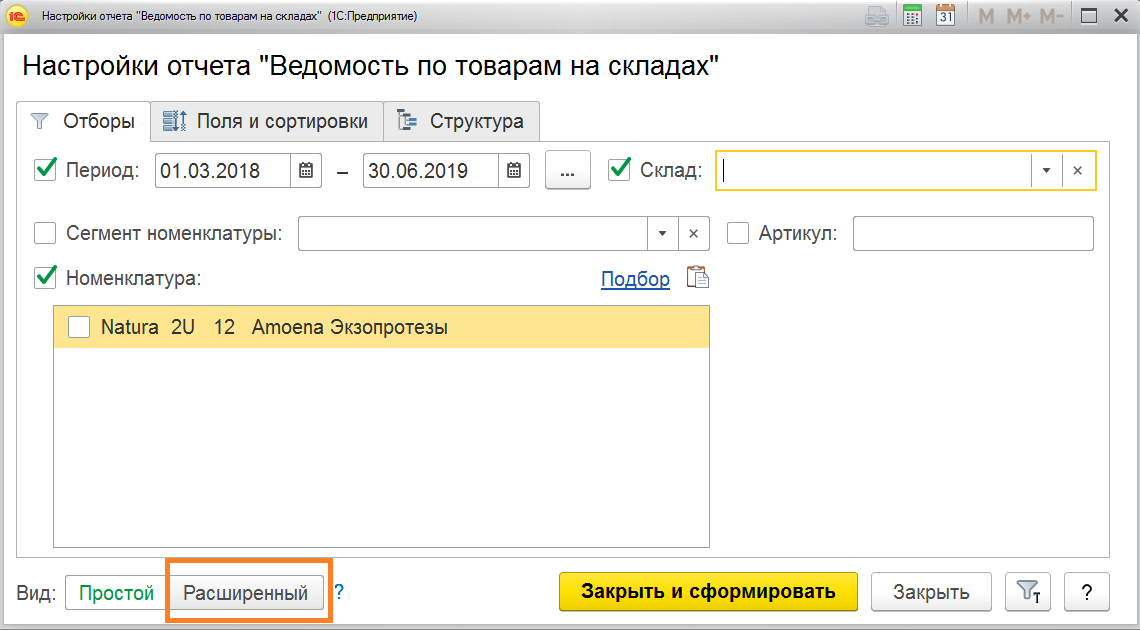
Также, в выпадающем списке по кнопке «Еще» формы отчета, можно выполнить работу с вариантами отчетов и с сохраненными пользовательскими настройками.
В типовой конфигурации бухгалтерии 3.0, также заданы общие формы на уровне конфигурации в целом. Но во многих отчетах, формы переопределены непосредственно для этих отчетов.
Определение состава пользовательских настроек
И так, поговорим о том, каким образом можно включить те или иные настройки варианта отчета в пользовательские настройки.
Определение состава на уровне структуры
В пользовательские настройки можно включить целиком целые разделы настроек варианта, которые будут влиять на весь отчет в целом. Эти действия выполняются из окна структуры настроек:
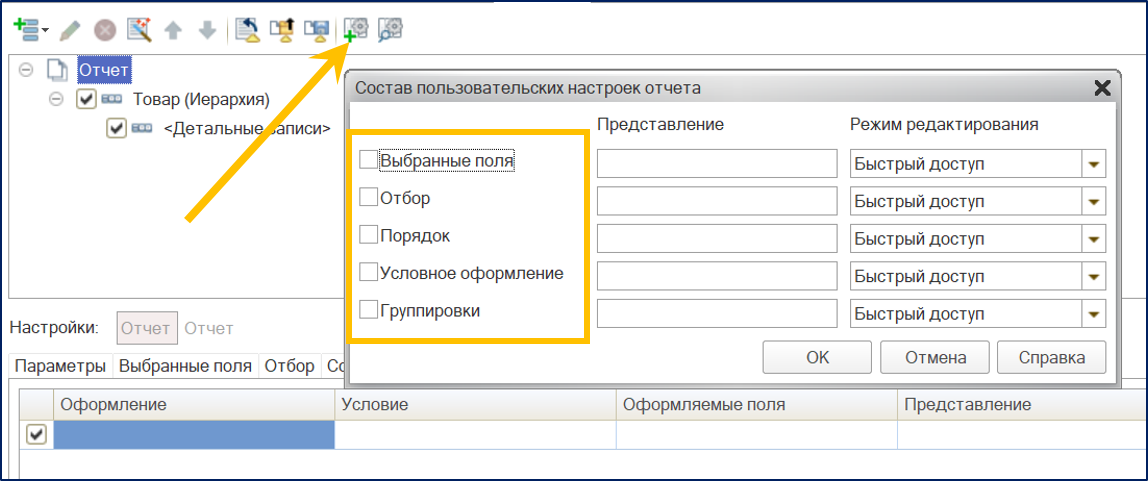
Доступны для включения следующие разделы:
- Группировки – возможность настройки используемых группировок,
- Поля – возможность настройки используемых полей отчета,
- Отборы – возможность указания доступных отборов,
- Порядок – возможность настройки сортировки по доступным полям,
- Оформление – возможность указания произвольного оформления полей отчета.
При добавлении группировок в пользовательские настройки, есть одна особенность. Группировки добавляются в виде списка, а не иерархической структуры, как они определены в настройках варианта:
Такая настройка соответствует простой структуре, где в первую группировку по списку входит следующая и так далее:
С одной стороны, это удобно, так как можно быстро выбрать нужные группировки и их последовательность. Причем, можно отключить использование первых группировок, и это не повлияет на вывод остальных. Однако, настроить более сложную структуру группировок таким образом нельзя, и это существенное ограничение.
Теперь, что касается быстрого доступа.
Это те настройки, которые можно редактировать непосредственно на форме самого отчета. Существует три варианта добавления настроек в пользовательские настройки:
- Быстрый доступ – настройки будут доступны непосредственно в форме отчета,
- Обычный – настройки будут доступны в отдельной форме настроек,
- Не доступный – настройки не будут доступны в пользовательских настройках.
В параметре «Режим редактирования» можно указать один из выше указанных вариантов, и это будет отражено на расположении настроек.
Разделы настроек можно включить в пользовательские не только для всего отчета в целом, как было описано выше, но и для отдельных уровней структуры:

Такие настройки будут влиять только на тот уровень структуры отчета, для которого они используются. Состав возможных настроек для группировки включает дополнительные пункты:
- Группировка / Таблица – в пользовательских настройках будет выведен флаг использования данной группировки или таблицы. Представление — это текст данного флага,
- Вложенные группировки – в пользовательских настройках будет выведено поле для добавления вложенных группировок к текущей. Можно добавить произвольное количество вложенных группировок из доступных полей. Добавить несколько полей в одной группировке нельзя,
- Состояние – настройка, которая может иметь состояния: включена, отключена, удалена пользователем. Данная настройка влияет на использование группировки в пользовательском режиме по умолчанию. Допускается ситуация, когда не используется группировка более высокого уровня, а вложенные используются.
Определение состава на уровне отдельных элементов
Помимо включения в пользовательские настройки разделов целиком, есть возможность включить отдельные элементы следующих разделов:
- Отборы,
- Условное оформление,
- Другие настройки.
Так же как и для разделов целиком, можно включать в пользовательские настройки отдельные элементы для всего отчета в целом и для конкретных группировок. Для выполнения этих действий используется кнопка или одноименный пункт контекстного меню «Свойство элемента пользовательских настроек»:
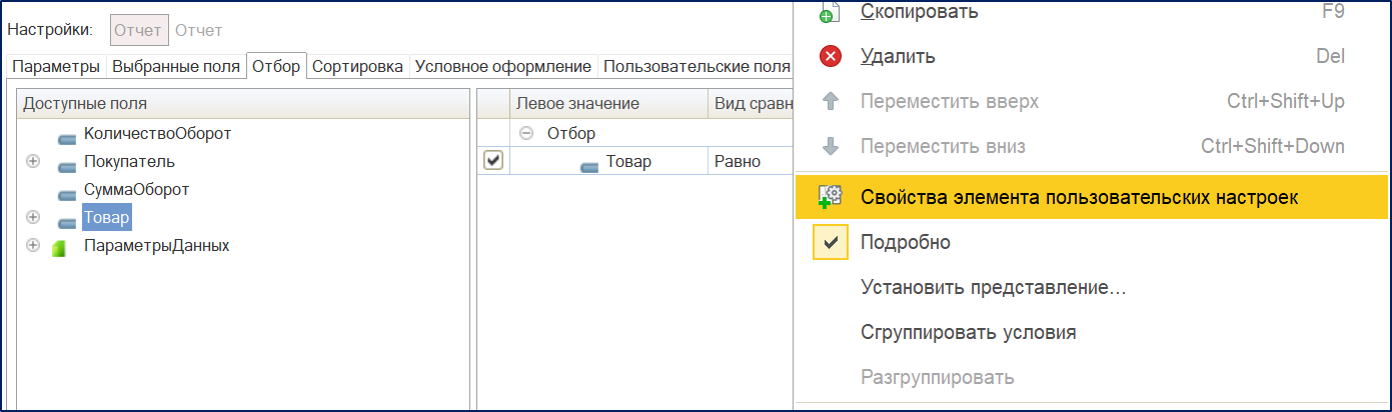
В открывшимся окна можно указать режим редактирования и представление настройки:
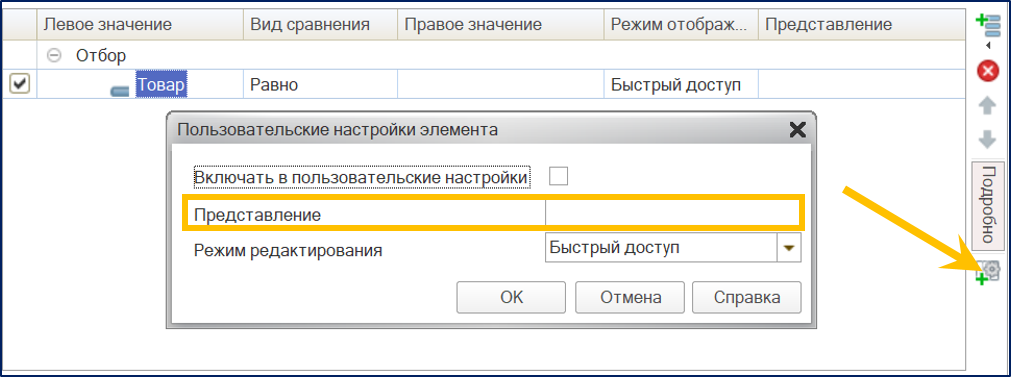
Если задано представление, наименование настройки будет изменено, а также будет доступно для выбора только значение данной настройки.
Например: если это отбор, не будет возможности выбрать вид сравнения. Если это условное оформление, не будет возможности выбрать условие оформления и поля, к которым оно будет применено.
Для элементов отборов и условного оформления, можно задать дополнительное представление непосредственно в табличной части для отборов или оформления. Для отображения дополнительного представления, необходимо нажать на кнопку «Подробно»:
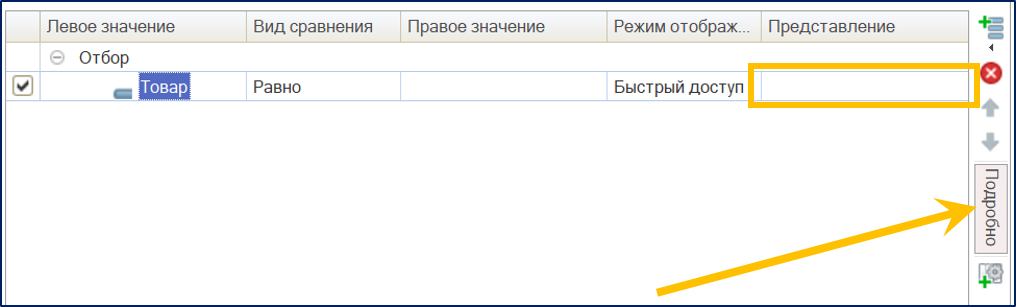
Обратите внимание: это представление не является представлением, которое описано выше, и у него другое назначение!
Если указано представление в табличной части, отборы или оформления будут выводиться в пользовательских настройках в виде флага (использовать / не использовать). Все характеристики, в этом случае полностью должен быть заданы в настройках варианта.
Как было описано в предыдущей статье про настройки вариантов, на закладке «Отборы» можно создать группы отборов, для объединения различных отборов по логическому И, ИЛИ и НЕ. Такие группы целиком, также можно включить в пользовательские настройки. Можно задать для группы оба представления, описанные выше.
Просмотреть все пользовательские настройки можно по кнопке «Предварительный просмотр пользовательских настроек» в окне структуры настроек:
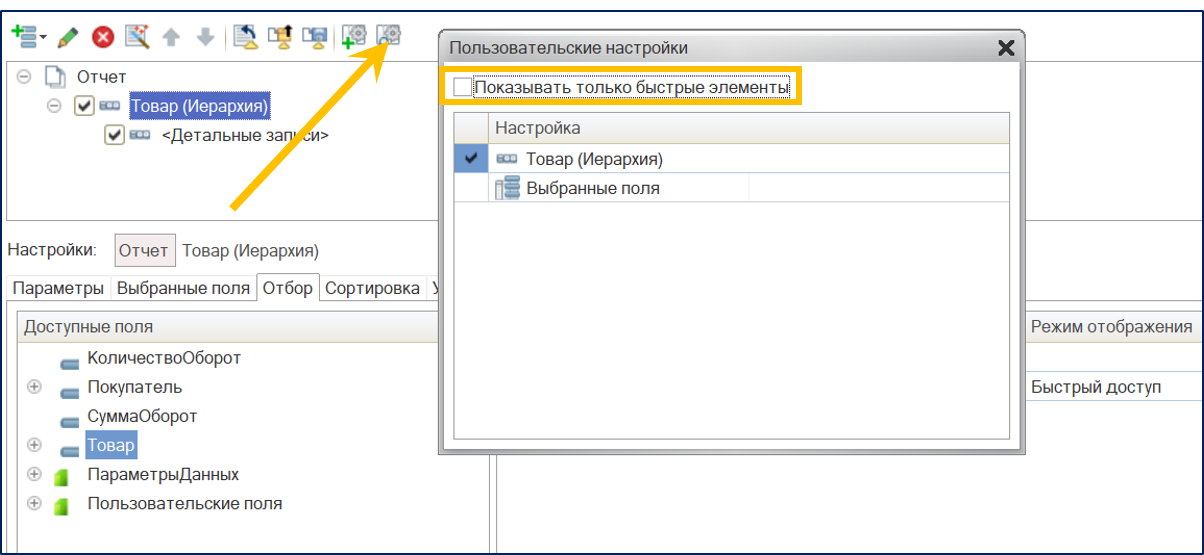
Произвольное добавление настроек на форму отчета
Как указано выше, для отчетов на СКД можно не создавать специальных форм самого отчета и настроек. Формы генерируются автоматически. Однако, если в этом есть необходимость, можно создать собственные формы и выполнить произвольное размещение необходимых дополнительных элементов.
При создании собственной формы отчета необходимо иметь в виду, что форма обязательно должна содержать группу для отображение быстрых пользовательских настроек. Такая группа должны быть указана в свойстве формы «ГруппаПользовательскихНастроек»:
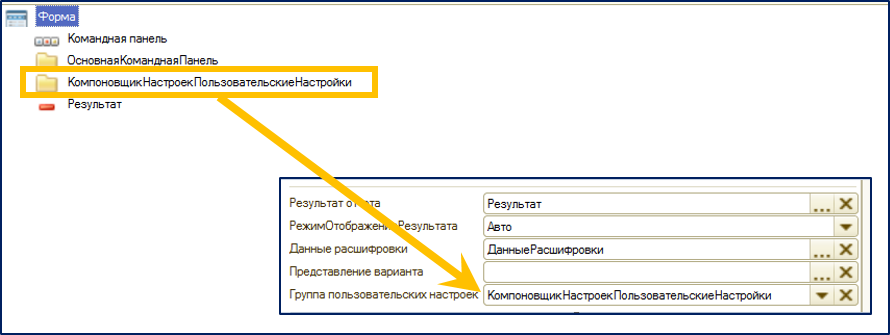
По мимо быстрых пользовательских настроек, в форме отчета на СКД можно вывести непосредственно таблицу полей отчета, таблицу отборов или таблицу порядка, связав ее с соответствующим разделом из настроек:
Если таким образом добавляются отборы, у таблицы будет присутствовать свойство «РежимОтображения». Оно влияет на то, какие отборы будут попадать в данную таблицу. Если «Режим отображения = Быстрый доступ», в таблицу попадут только те отборы, для которых в свойствах пользовательских настроек указано значение «Быстрый доступ».
Функциональные опции и настройки отчетов
Не забывайте о том, что в отображаемых данных отчетов, построенных на СКД учитываются значения функциональных опций.
Также ФО учитываются в настройках варианта отчета в режиме 1С-предприятие и в пользовательских настройках. Недоступные поля нельзя выбрать в настройках. А если ФО отключает объект целиком, в настройках варианта и в пользовательских настройках в пользовательском режиме нельзя будет выбрать не одно поле отключенного объекта.
Отдельно стоит сказать про параметризуемые функциональное опции. Это те ФО, место хранения которых «Справочник». Более подробно что такое параметризуемые ФО, и как они используются можно почитать в этой статье.
И так, для того, чтобы СКД смогла определить доступность полей, которые связаны с параметризуемыми ФО необходимо передать в схему параметр ФО. Для этого нужно добавить новый параметр на закладку «Параметры» схему компоновки и установить для него значение реквизита «Параметр функциональной опции»:
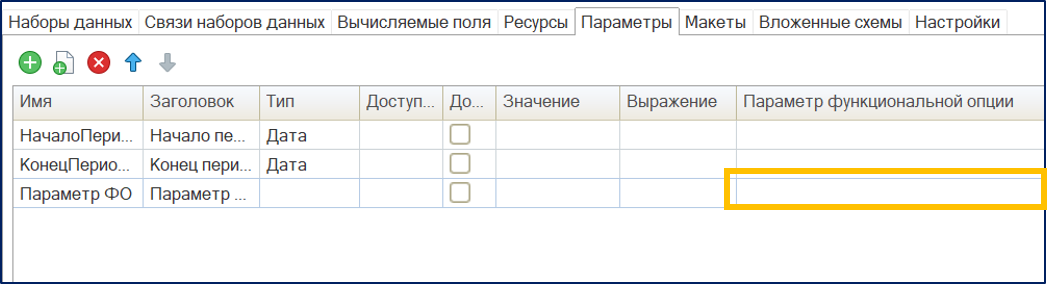
После установки такого параметра (по умолчанию в схеме или в пользовательском режиме), СКД будет определять видимость полей, привязанных к параметризуемым ФО.
На этом, я заканчиваю большую тему настроек компоновки: настройки вариантов, пользовательские настройки. Мы еще к ней вернемся, когда будем рассматривать программную работу с отчетом и с настройками.
В следующих статьях будут рассмотрены:
- Расширения языка запросов для СКД,
- Использование нескольких наборов данных и связей между ними,
- Функции СКД: ВычислитьВыражение, ВычислитьВыражениеСГруппировкойМассив ,
- Агрегатные функции СКД, о которых мало кто знает ,
- Разработка произвольных макетов,
- Программная работа с отчетом на СКД.
Для ознакомления с предыдущими статьями можно перейти по ссылкам:
- СКД – основные понятия и элементы
- СКД — настройки вариантов отчета
Если статья Вам понравилась, ставьте плюс. Успехов в работе и хорошего настроения!
Источник: open-budget.ru